웹 브라우저에서 클래식 Minecraft 게임을 플레이하는 방법
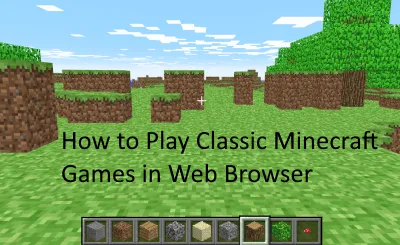
웹 브라우저에서 직접 클래식 Minecraft 게임을 플레이하는 것에 대해 궁금한 적이 있습니까 ? 음, 이제 Microsoft가 이 기능을 갖춘 사이트를 개발 하므로 이것이 가능해졌습니다 . 개발자는 난이도를 변경하는 옵션을 사용하여 여기에서 컨트롤을 매우 간단하게 유지했습니다.
일반적으로 Minecraft 게임에는 크리에이티브 와 서바이벌의 두 가지 모드가 있습니다 . 이 게임은 크리에이티브 모드만 지원합니다. 그러나 친구를 게임 플레이에 초대하면 언제든지 게임을 더욱 흥미롭게 만들 수 있습니다. 이렇게 하려면 게임을 호스팅하는 동안 URL을 복사하여 친구들과 공유하세요.
최근 : Windows 10에서 Minecraft를 어떻게 업데이트하나요?
웹 브라우저에서 직접 클래식 Minecraft를 플레이하는 방법
2014년에 Microsoft는 Minecraft 지적 재산 소유권과 함께 Mojang을 인수했습니다. 그 이후로 회사는 해가 갈수록 게임 플레이를 향상시켜 왔습니다. 심지어 사용자가 모바일, Windows 11/10 PC 또는 비디오 게임 콘솔에서 플레이할 수 있도록 게임을 수정했습니다.
최근 전문가들은 클래식 Minecraft 게임을 모든 웹 브라우저에서 직접 플레이할 수 있는 옵션을 개발했습니다. 첫 번째 버전에서는 많은 도구나 기능을 제공하지 않지만 향후 버전에서도 동일한 기능을 제공할 수 있기를 바랍니다. Windows, Linux 또는 Mac에서 충족해야 하는 몇 가지 전제 조건도 있습니다. Windows 10에서 이 기본 게임을 플레이하는 방법을 알아봅시다 –
- 우선, 웹 브라우저를 시작하고 클래식 Minecraft 게임 사이트를 방문하세요 .
- 게임 플레이를 설정하는 데 몇 초 정도 걸릴 수 있으므로 그에 따라 기다리십시오.
- “사용자 이름 선택” 상자에 원하는 이름을 입력하고 시작 버튼을 누르세요.
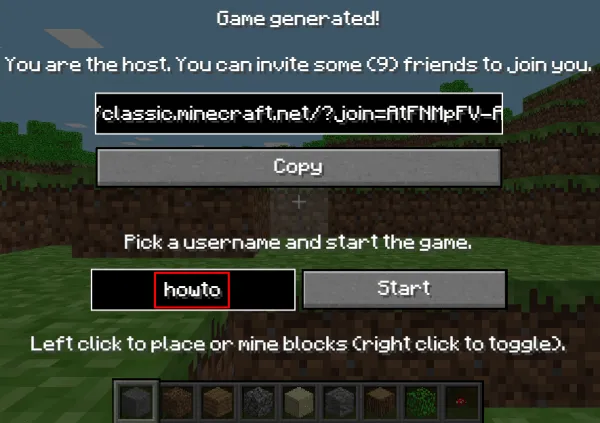
- 이후 바로 게임이 시작됩니다.
|
친구들과 함께 이 게임을 플레이하는 옵션도 있습니다. 그렇게 하려면 복사를 클릭하고 동료와 URL을 공유하세요 . 이 게임은 한 번에 최대 9명의 친구와 함께 플레이할 수 있습니다. |
수정: Minecraft는 Windows 10에서 인터넷 연결 문제가 없습니다.
게임 플레이 및 컨트롤
초보자라면 분명히 이 게임을 좋아할 것입니다. 안타깝게도 현재 최신 버전의 Minecraft 게임을 사용하는 사람들은 이 게임이 전혀 멋지다고 생각하지 않을 것입니다.
회사는 여기서 통제를 최소한으로 두었습니다. 주요 단축키를 알고 싶거나 변경하려면 다음 단계를 따르세요.
- 게임 메뉴를 보려면 Esc 키를 누르세요 .
- 다음으로 이동해 보세요.
Options > Controls.
기본 이동 키는 – 입니다 W, A, S, and D. 한 블록에서 다른 블록으로 이동하려면 <SPACE>막대를 사용하세요. 이 외에도 몇 가지 다른 키 조합도 있습니다. 아래 스냅샷을 참조하세요 –
기본 설정을 변경하려면 “상자”를 클릭하고 키보드에서 원하는 키를 누르십시오. 이렇게 하면 선택한 키가 해당 특정 설정에 할당됩니다.
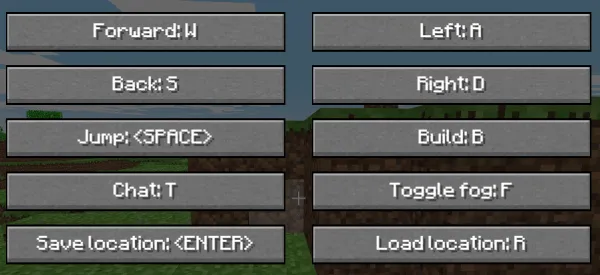
또한 게임 메뉴에서 바로 게임 난이도를 변경할 수도 있습니다. “새 레벨 생성”을 누르고 소형, 보통, 거대 옵션 중 하나를 선택하십시오. 게다가 선택을 취소하는 “취소”라는 또 다른 옵션이 있습니다.
“옵션” 창에는 “음악/사운드 활성화 또는 비활성화”, FPS 표시 등과 같은 몇 가지 다른 기능이 포함되어 있습니다.
마지막으로 Minecraft Classic은 크리에이티브 모드만 지원합니다. 따라서 서바이벌 모드에서 플레이하고 싶다면 여기서는 사용할 수 없습니다. 그러나 친구를 경기장에 초대하면 게임 플레이를 흥미롭게 만들 수 있습니다.


답글 남기기